WordPress Me Themes Kaise Install Karte Hai
Hello Dosto, Aap net to apna Website/blog WordPress par bana liya hai par abhi tak apne ek achha sa Responsive themes install nahi kiya hai. Mana ke WordPress hame pahle se hi themes activate kar ke deta hai par vo itna badhya nahi rahta hai ke use ham apne blog me use kar sake. To ham is post me jange ke WordPress me themes ko kaise install karte hai.
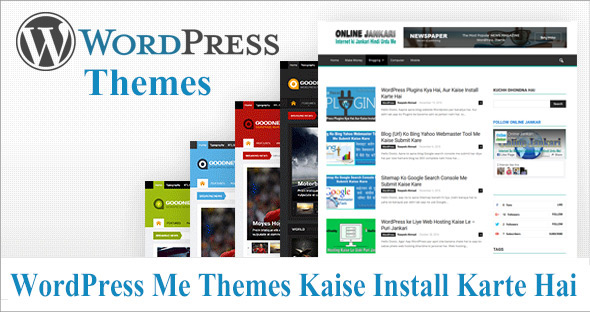
Agar aap WordPress par new user hai aur abhi kuch din pahle hi bogging start kiya hai to aap ko parishan hone ki jarurat nahi hai. Aaj mai aap ko 3- teen tarika bataunga jisse aap apne WordPress blog/website ke themes ko badal (change) kar ke install kar sakte hai.
Aap ko yaha koi coding wagairah karne ki jarurat nahi paregi jaise ( html, css, php, Mysql, other coding etc…)
- Image Optimization Karke WordPress Blog Ki Speed Kaise Badhaye
- WP Super Cache Plugin Settings (Configure) Kaise Kare
WordPress Me Themes Kaise Install Karte Hai
WordPress blog/website ko design or manage karanaa bahut asan ho gya hai kyu ki inke themes or plugin apko Asani se mil jate hai free/premium. Aap apne blog ke hisab se themes ko select kar sakte hai ke muje kis type or konsi category ka themes chahiye jaise – Blogging, Tech, Games, Health, News etc…
Ye tai karlene ke baad apko ye dyaan rakhanaa hoga ki aap ka theme jyada loading time na le or dekhane me bhi achha lagta ho kyu ke jab hamare blog par visitor aate hai to sab se pahle vo hamare website ka design dekhte hai agar hamare blog ka design badhya rahta hai to visitor dobara aate hai.
or visitor ko acha impression dena bahut jaruri hai ye sab ham themes ke madad se kar sakte hai. To chalye dosto bat ko jada lamba nahi karte hue apne topic par chalte hai.
Ye Bhi Parhe…..
- WordPress ko kaise install kare Pc Computer me
- WordPress Me Plugins Kaise install kare
- Top WordPress Premium Themes free download
WordPress Directory Me Se Theme Kaise Install Kare:
Ye method bahut aasaan hai jisse WordPress theme ko install kiya jata hai. simply apko Appearance >> Themes >> Add New >> Search bar, ke function se aap asani se download karke install kar sakte hai. or apni best theme ko kaise dundna hai aap niche diye gaye steps ko follow kare.
Step 1: Sabse pahle aap apne WordPress Admin panel me login hojaye uske bad Dashboard me aap ko right bar me “Appearance” ka option milega uss par click kare Appearance >> Themes, par click karne ke bad aap apne themes section me pahunch jaenge. yaha par pahle se wordpress ke taraf se 3 themes rahta hai agar aap ko in teeno me se koi pasand aye to usebhi Activate kar sakte hai. inme se koi nahi chahye to top me Add New ka optins hoga Add new button par click kare.

WordPress Themes Kaise Search Kare:
Step 2: Add New par click karne ke bad Ab aap WordPress free themes section me pahunch gaye hai yaha aap ko bahut sara free milega isme se koi pasand aye to Install Now par click karke install karsakte hai, ya isme se koi pasand nahi aaya hai to uske ke liye aapko top-right-side me “Search bar” milega usme apne theme ka name search kar ke install kar sakte hai.
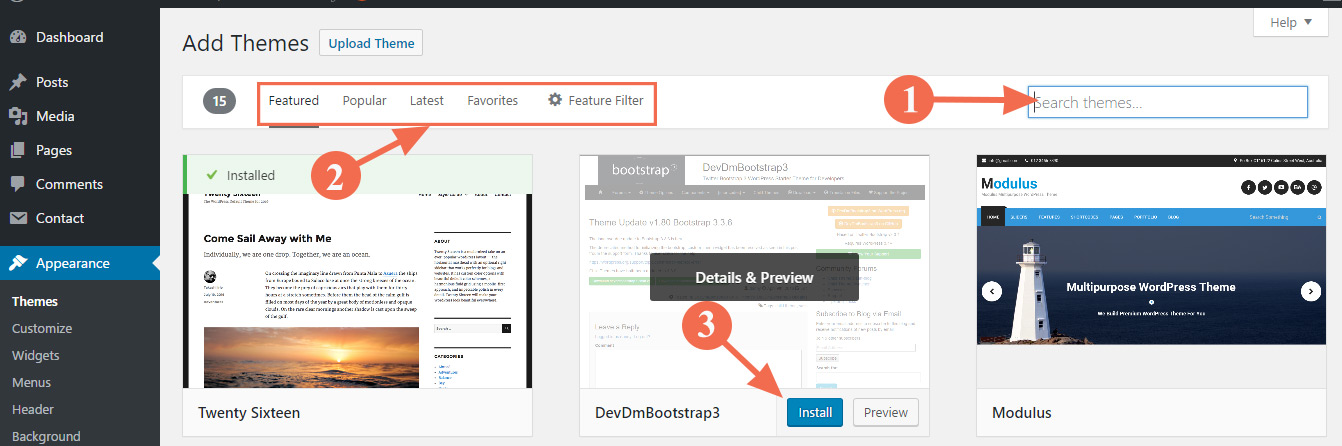
- New Post ko Google Search Results Me Jaldi Show kaise kare [Fast Indexing]
- WordPress Theme Customize Kaise Kare [Full Guide In Hindi]
Wodpress Themes Feature Filter se Kaise Install kare
Step 3: Agar aap ko iska name search karne me problems horahi hai or yebhi nahi malum hai ke kis ka kya name hai. To uska bhi asan tarika hai aap filter kar ke apne blog ke hisab se isse dhoond sakte hai. Uske liye aap ko “menu bar ” me Feature Filter” ka options hai uspar click kare or apna category list select kar ke “Apply Filters” button pe click kare or apne pasand ka themes pasand karke install kar sakte hai.
WordPress theme ko kaise Activate Kare:
Step 4: Aapne Dono tarika janliya install karne ka jab aap apne themes ko select karke install karenge uske bad aap samne installed ka message ajayega usse abhi Activate karsakte hai ya bad me bhi bas aap ko Activate button par click karna hai.
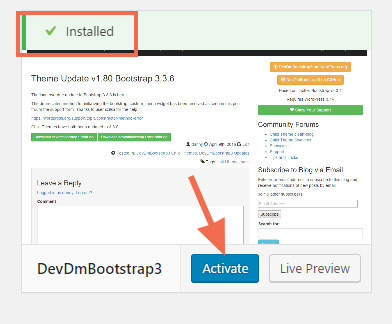
Activate karlene ke baad aapke blog/website me theme apply ho jayega apne blog ko New tab me khol kar dekh sakte hai or ek chij dheyan dena hai Install karne se pahle jab bhi aap ksiko select karenge to ek bar aap uska Rating or Live Preview Dekhliya kare Rating me kamse kam 3 star hona chahiye.
- WordPress ko Install Karne Ke Baad kya Basic Setting kare Full Guide
- WordPress Blog Me CloudFlare HTTPS SSL Free Setup Kaise Kare
Downloaded WordPress Theme Ko Kaise Install Kare:
Ye Wodpress par install karne ka dusra tarika hai, Isse aap free/premium dono hi install kar sakte hai. agar apke paas koi bhi theme hai apne computer laptop me to aap usko upload kar ke WordPress blog par install kar sakte hai. Dyaan rahe ki jo theme ki file hoti hai wo “.zip” format me honi chahiye.
Step 5: Uske liye aap ko Right-Side Dashboard panel me Appearance >> Themes >> Add New par click karne ke bad Aap ko Upload Themes ka option milega uspar click karke Choose File par click karna hai.
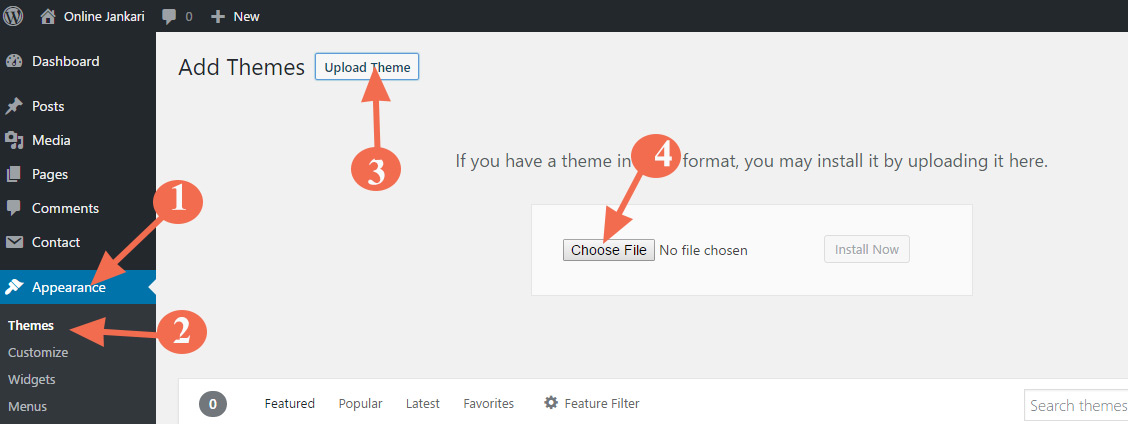
Step 6: Ab aap ke samne ek windows khulega jis folder me aap ka hai usme jakar use Select kar ke Open par click kardena hai.
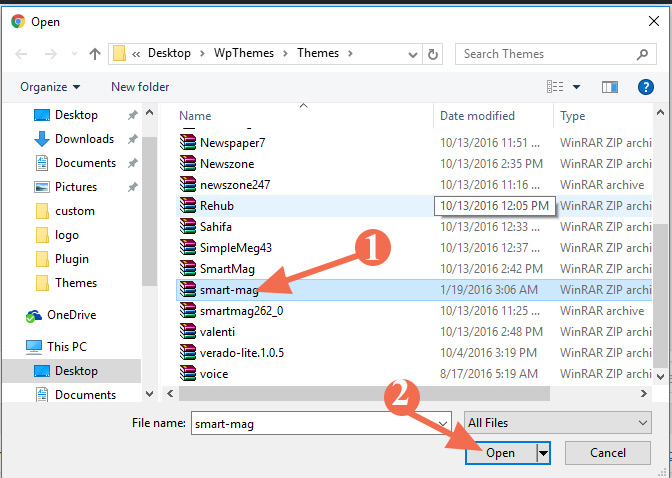
Step 7: Jab aap open par click karenge to choose file ke bagal me uska name “.zip” show hone lagega bas aap ko “Install Now” par click kar ke instal karlena hai.
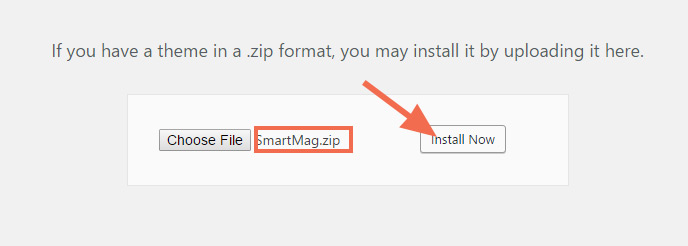 WordPress Upload themes kaise Activate kare?
WordPress Upload themes kaise Activate kare?
Step 8: Ab aap ko Themes installed successfully ka message ajayega uske bad Activate par click kar ke “activate” karle.
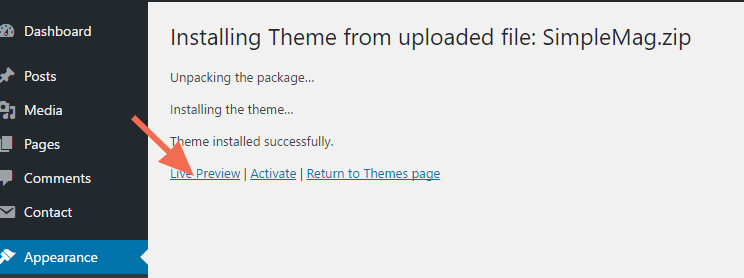
WordPress Themes ko Hosting Server Par Kaise Upload Kare
To chalye dosto ab ham isebhi janlete hai ye tarika bhi bahut asan hai. Uske liye sabse pahle aap apne domain http://yourname.com/cpanel par jakar login hoajaye.

Step 9: Aab aap apne hosting ke admin panel me pahuch gaye hai bas aap ke dashboard page me thoda sa scroll kar ke niche jayenge to aap ko File Manger ka folder milega bas uspar click karde.
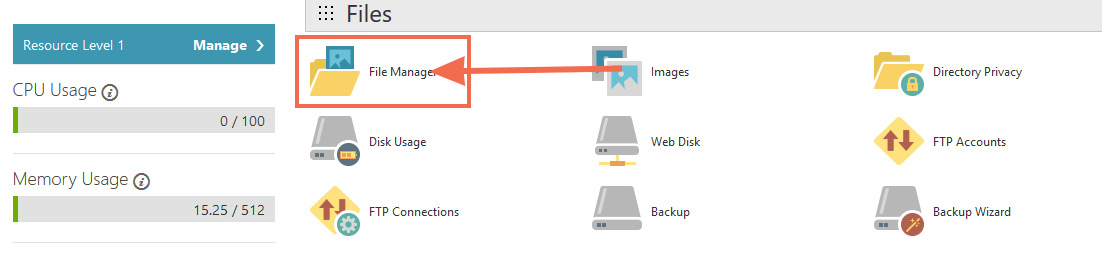
Step 10: Ab aap new tab me apne Root file me pahunch jayenge “public_html” yaha aap ko public_html>> wp-content>> themes section me jakar top bar me “Upload” par click karna hai.
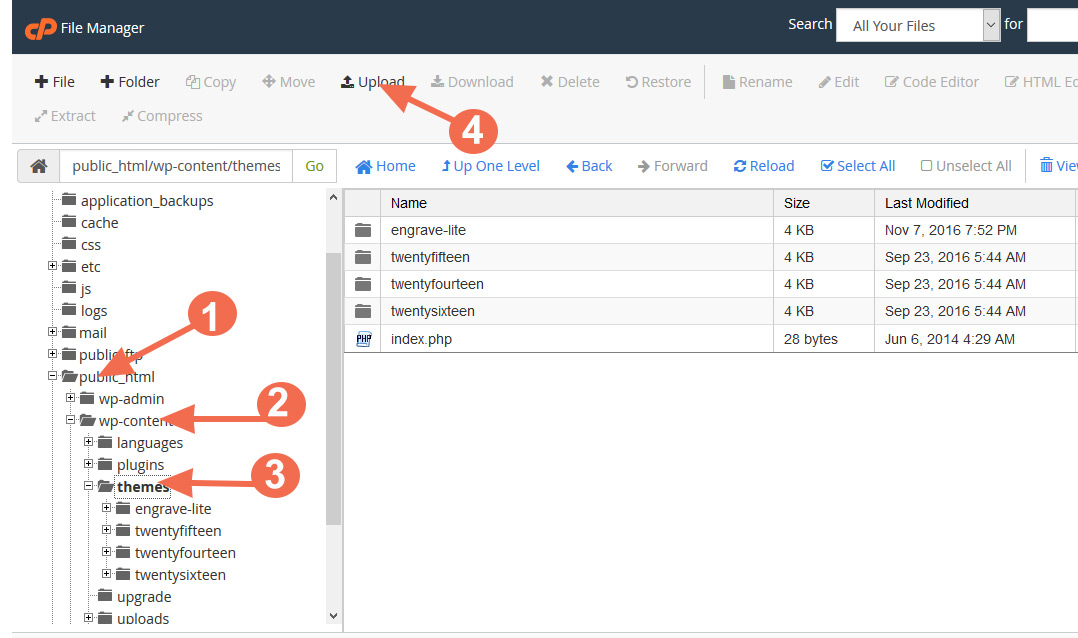
Step 11: New Tab me aap ka File Upload page khule ga yaha aap ko simple Brows kare or apne Theme zip format file ko select kar open karlena hai uske badd uploading chalu hojayega. aap ki file “Zip format” me honi chiye.
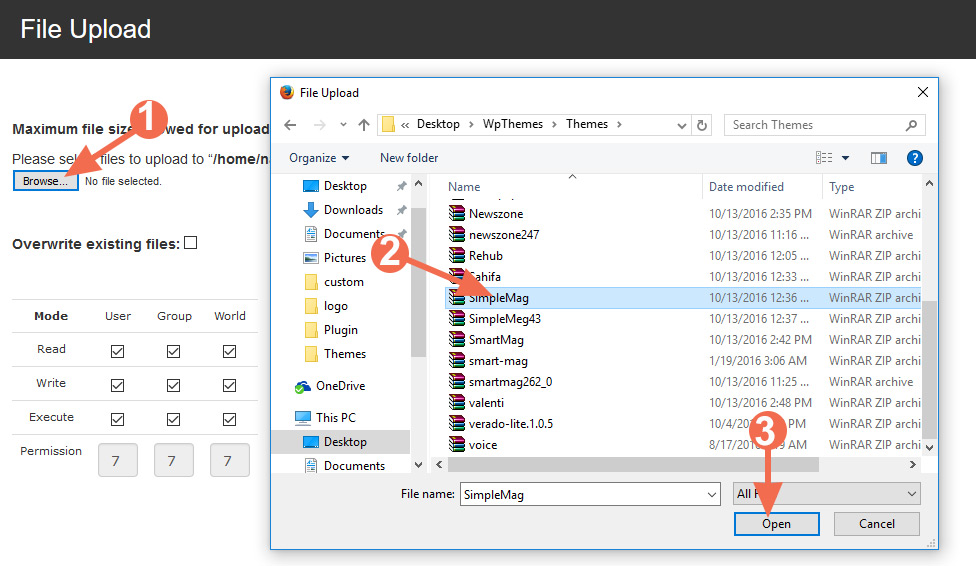
Step 12: Aap ka themes upload hogaya hai ab aap apne root file manager page pe jakar simple Reload par click karne ke bad vo file zip format me show hone lage ga bas yaha aap ko use select kar ke Extract kar lena hai.
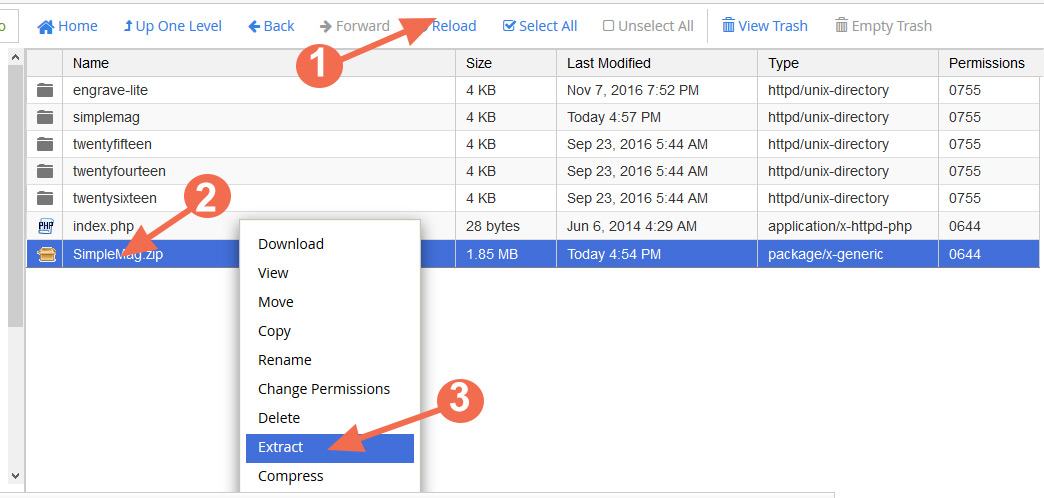
To Dosto akhir aapne apne hosting par bhi Themes ko upload kar liya hai. isse activate karne ke liye aap WordPress dashboard me Appearance >> Themes >> me jakar Activate kar sakte hai.
Ye bhi Padhe…
WordPress Me Navigation Menu Bar Kaise Add Kare
Google Search Console me sitemap kaise submit kare
Website blog ka sitemap kaise banaye
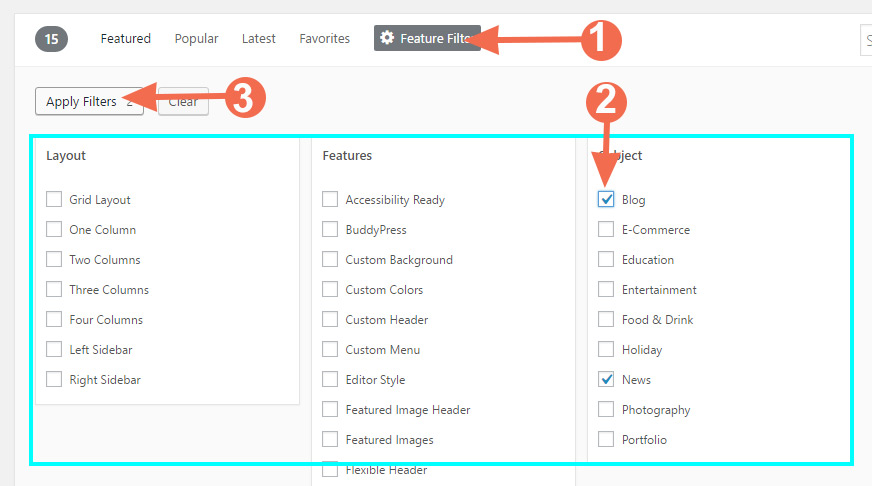



Sir ye aapne konsa template lagaya hai plz.. Reply me
ye ek WordPress blog theme hai jiska name hai newspaper 7 ye blogsport blogger pe kam nahi karega is theme ko use karne ke liye WordPress par blog bana hoga Newspaper 7 theme free download link par jakar aap waha se download karle
sir ji is theme ko install karne par website ka jo data hai bo to nahi chala jayega
ya phir kucch delete to nahi hoga,
or setting konsi delet hogi
kya me install kar sakta hu world press par
ji aap bilkul install kar sakte hai. Website ka koi data nahi jayega agar aapne theme me kuch extra settings ki thi to vo khatam ho jayega baki new theme ki jo basic setting ya feature honge usse aapko customize karna hoga.
Sir blog ke liye konsi theme acchi rahegi reply please
Sabse best theme Genesis theme hai baqi aap Newspaper 7 theme bhi use kar sakte hai. Newspaper Theme Fee download karne ke liye yaha click kare
Nice information thank you….